
เปรียบเทียบ Canva กับ Powerpoint เลือกใช้ตัวไหนดี ? ชนกันหมัดต่อหมัด !

ชนกันหมัดต่อหมัด ! เปรียบเทียบ Canva กับ Powerpoint เลือกใช้ตัวไหนดี ?
ในยุคที่การสื่อสารผ่านงานนำเสนอสำคัญไม่แพ้การพูด ซอฟต์แวร์ทำสไลด์พรีเซนต์ เช่น พี่ใหญ่อย่าง PowerPoint และน้องเล็กอย่าง Canva จึงกลายเป็นตัวเลือกยอดนิยมที่หลายคนใช้กันอย่างแพร่หลาย แต่คำถามที่คือ “ตัวไหนดีกว่ากัน ?” ระหว่างเครื่องมือที่สร้างสรรค์ออกแบบได้ทุกที่ทุกเวลาอย่าง Canva กับซอฟต์แวร์นำเสนอมาตรฐานอย่าง PowerPoint ที่ครองใจคนทั่วโลกมานาน
- Microsoft 365 กับ Office 2021 แตกต่างกันอย่างไร ?
- วิธีใช้ ChatGPT ใน Google Slides ทำสไลด์เพื่อพรีเซนเทชันได้ง่าย และรวดเร็ว
- Microsoft PowerPoint กับ Apple Keynote คืออะไร ? และต่างกันอย่างไร ? และอันไหนดีกว่ากัน ?
- วิธีใช้ LINE PC ประชุมสายพร้อมแชร์หน้าจอ Presentation เหมือน Video Conference
- 4 ตัวช่วยที่จะทำให้ Presentation ของคุณออกมาดูดี อย่างง่ายดาย
ในบทความนี้จะพาทุกคนมาพบกับ การเปรียบเทียบฟังก์ชันของทั้งสองซอฟต์แวร์ในหลายประเด็น ทั้งราคา, เทมเพลต, ฟอนต์ และอื่น ๆ อีกมากมาย ที่จะช่วยให้ทุกคนตัดสินใจได้ง่ายขึ้นว่า ซอฟต์แวร์ไหนตอบโจทย์ความต้องการมากที่สุด ...
PowerPoint คืออะไร ? (What is PowerPoint ?)
พาวเวอร์พอยต์ (PowerPoint) เป็นซอฟต์แวร์ในชุด Microsoft Office ที่คนส่วนใหญ่ หรือถ้าพูดตามตรงก็ผู้ที่ค่อนข้างมีอายุหน่อยคุ้นเคยกันดี ในฐานะเครื่องมือสร้างงานนำเสนอที่ใช้กันอย่างแพร่หลายไม่ว่าจะเป็นองค์กร หรือสถาบันการศึกษา มีฟังก์ชันหลากหลายที่ออกแบบมาเพื่อช่วยผู้ใช้ สร้างสไลด์นำเสนอที่มีความชัดเจน และสื่อสารได้อย่างมีประสิทธิภาพ ตั้งแต่การจัดการสไลด์แบบมืออาชีพ ไปจนถึงการเพิ่มภาพ, เสียง และแอนิเมชันเพื่อเพิ่มความน่าสนใจ ถือเป็นมาตรฐานสำหรับงานนำเสนอในระดับมืออาชีพ
อีกหนึ่งจุดเด่นของ PowerPoint คือความสามารถในการทำงานร่วมกับแอปพลิเคชันอื่น ๆ ของ Microsoft เองเช่น Word และ Excel ทำให้การนำข้อมูลจากโปรแกรมต่าง ๆ มานำเสนอนั้นเป็นเรื่องง่าย
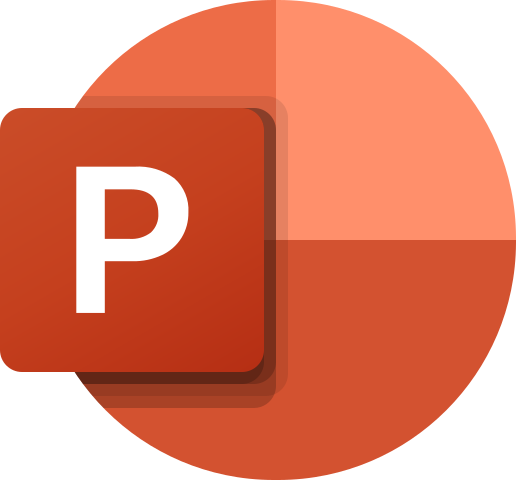
ภาพจาก : https://th.m.wikipedia.org
Canva คืออะไร ? (What is Canva ?)
แคนวา (Canva) คือแพลตฟอร์มออกแบบออนไลน์ที่ได้รับความนิยมอย่างรวดเร็วในช่วงไม่กี่ปีที่ผ่านมา ด้วยความที่มันใช้งานง่าย และฟังก์ชันก็ครบครัน แม้ไม่มีทักษะด้านกราฟิกเลยก็สามารถสร้างสรรค์งานออกแบบได้อย่างสวยงาม ผ่านเครื่องมือที่สำเร็จรูป นอกจากนี้ Canva ยังมีเทมเพลตให้เลือกนับพัน ทำให้ Canva เป็นทางเลือกที่ตอบโจทย์สำหรับทั้งนักเรียน และธุรกิจขนาดเล็ก ที่ต้องการสื่อสารภาพลักษณ์ที่โดดเด่นดูมีสีสันโดยไม่ต้องพึ่งพาทักษะทางคอมพิวเตอร์มากนัก
จุดเด่นที่สำคัญของ Canva คือการเข้าถึงที่สะดวกเพราะเป็นระบบ คลาวด์ (Cloud) 100% ทำให้ผู้ใช้งานสามารถออกแบบหรือแก้ไขงานได้จากทุกที่ผ่านอุปกรณ์ที่เชื่อมต่ออินเทอร์เน็ต ไม่ว่าจะเป็น คอมพิวเตอร์ (PC), โน้ตบุ๊ก, แท็บเล็ต, ไอแพด หรือแม้กระทั่งสมาร์ทโฟน ฟีเจอร์การแชร์งาน และทำงานร่วมกับทีมทำให้ Canva เป็นเครื่องมือที่เหมาะกับการทำงานเป็นทีมที่ต้องการการแก้ไข และอัปเดตอย่างรวดเร็ว และด้วยแพ็กเกจหลากหลายแบบ ทั้งแบบฟรี และแบบพรีเมียม Canva จึงเป็นตัวเลือกที่ได้รับความนิยมอย่างรวดเร็ว
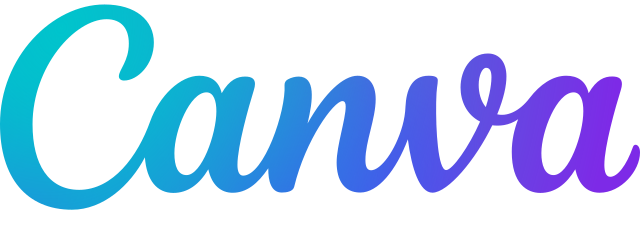
ภาพจาก : https://upload.wikimedia.org/wikipedia/commons/thumb/b/bb/Canva_Logo.svg/640px-Canva_Logo.svg.png
ราคา (Pricing)
หมัดแรกของเรามากันที่ประเด็นของ ราคา และ จุดเด่น ของซอฟต์แวร์ทั้งสองกันก่อนเลย
PowerPoint
ทางฝั่งของ PowerPoint มีหลายแพ็กเกจที่เลือกสมัครใช้งานได้ทั้งแบบรายเดือน และรายปี หรือจะเลือกใช้ PowerPoint Online ฟรีเพื่อทดลองใช้งานก่อนก็ได้ สามารถเข้าเยี่ยมชมแผนใช้งานแต่ละแบบได้ที่เว็บไซต์นี้เลย Microsoft 365
Microsoft 365 Personal
สำหรับผู้ใช้งานคนเดียว มีพื้นที่เก็บข้อมูลคลาวด์ 1 TB. และฟีเจอร์พรีเมียม ราคา 299 บาท ต่อเดือน หรือ 2,999 บาท ต่อปี
Microsoft 365 Family
รองรับผู้ใช้งานสูงสุด 6 คน รวมถึงพื้นที่คลาวด์ 6 TB. ราคา 369 บาท ต่อเดือน หรือ 3,699 บาท ต่อปี
Microsoft 365 for Business
มีหลายแพ็กเกจให้เลือกสำหรับธุรกิจขนาดเล็ก และขนาดกลาง รองรับผู้ใช้สูงสุด 300 คน พร้อมฟีเจอร์ Copilot AI ราคาเริ่มต้นที่ 130 บาท ต่อผู้ใช้ ต่อเดือน ไปจนถึง 950 บาท ต่อผู้ใช้ ต่อเดือนเลย
Microsoft 365 for Enterprises
สำหรับองค์กรขนาดใหญ่ มีแพ็กเกจที่เน้นความปลอดภัยเป็นพิเศษ รองรับองค์กรภาครัฐ และไม่แสวงหาผลกำไร ราคาเริ่มต้นที่ 279 บาท ต่อผู้ใช้ ต่อเดือน และสำหรับองค์กรที่ไม่แสวงหาผลกำไรก็จะมีแพ็กเกจฟรีให้เลือกใช้
Microsoft 365 for Education
มีเวอร์ชันฟรีสำหรับครู และนักเรียน ในสถาบันที่ได้รับการรับรอง นอกจากนี้ ยังมีเวอร์ชันพรีเมียมที่สามารถติดต่อฝ่ายขายเพื่อรับรายละเอียดได้
Canva
Canva มีโมเดลการใช้งานทั้งแบบฟรี และพรีเมียม โดยเวอร์ชันฟรีครอบคลุมฟีเจอร์พื้นฐาน เช่น เทมเพลตกว่า 2 ล้านแบบ, ภาพสต็อก, ฟอนต์ (Fonts), วิดีโอ (Videos) และ เสียง (Audio) กว่า 3 ล้านรายการ และให้การเข้าถึงเครื่องมือ ปัญญาประดิษฐ์ (AI) พื้นฐาน และพื้นที่เก็บข้อมูลบนคลาวด์อีกขนาด 5 GB แต่สำหรับผู้ที่ต้องการใช้งานฟีเจอร์ครบครัน สามารถเลือกใช้ดูแพ็คเกจได้ที่ลิงก์นี้เลย Canva
Canva Pro
สำหรับผู้ใช้คนเดียว เหมาะสำหรับฟรีแลนซ์ หรือเจ้าของธุรกิจขนาดเล็ก ราคา 230 บาท ต่อเดือน หรือ 1,850 บาท ต่อปี และมาพร้อมการทดลองใช้งานฟรี 30 วัน
Canva Teams
รองรับสมาชิกได้ตั้งแต่ 3 คนขึ้นไป เหมาะสำหรับการทำงานเป็นทีม มีราคา 540 บาท ต่อเดือน หรือ 5,400 บาท ต่อปี และมาพร้อมการทดลองฟรี 30 วัน เช่นกัน
Canva for Education
แพลตฟอร์มนี้ฟรีสำหรับครูในระดับประถม และมัธยมศึกษา รวมถึงนักเรียน และโรงเรียนที่ได้รับการรับรอง
Canva for Campus
เน้นไปที่สถาบันการศึกษาขนาดใหญ่ เช่น มหาวิทยาลัย มีฟีเจอร์เพิ่มความร่วมมือ และได้รับการสนับสนุนพร้อมกับราคาพิเศษ
Canva for Non-profits
ฟรีสำหรับองค์กรไม่แสวงหาผลกำไรสูงสุดถึง 50 คน และมีส่วนลด 50% สำหรับผู้ใช้งานเพิ่มเติม แพ็กเกจนี้เหมาะสำหรับองค์กรการกุศล และผู้สร้างความเปลี่ยนแปลงทางสังคม
ในแง่ของราคา Canva จะมีราคาถูกกว่า สำหรับผู้ใช้งานที่ต้องการฟีเจอร์พื้นฐาน เนื่องจาก Canva มีเวอร์ชันฟรีที่สามารถใช้งานได้โดยไม่เสียค่าใช้จ่าย ซึ่งครอบคลุมฟีเจอร์พื้นฐานที่เพียงพอสำหรับการออกแบบทั่วไป ในขณะที่ Microsoft 365 ต้องมีการสมัครสมาชิกเพื่อเข้าถึง PowerPoint แบบเต็มรูปแบบ แต่ถ้าเราต้องการใช้งาน Microsoft 365 ฟรี ก็สามารถเลือกใช้ PowerPoint Online แต่ก็จะแลกด้วยฟีเจอร์พื้นฐานที่จำกัดกว่า PowerPoint เวอร์ชัน Desktop
เทมเพลต (Tempate)
ถ้าหากว่าเรามีเวลาจำกัด การเลือกใช้รูปแบบเทมเพลตสำเร็จรูป เพื่อใช้สำหรับงานนำเสนอ ก็จะช่วยประหยัดเวลาลงได้อย่างมาก ที่นี้เรามาดูกันว่าคลังเทมเพลตของ Canva และ PowerPoint มีความแตกต่างกันอย่างไร
Canva มีจุดเด่นอยู่ที่คลังเทมเพลตขนาดใหญ่ ซึ่งมีมากถึง 2 ล้านแบบ รวมถึงเทมเพลตที่ออกแบบโดยมืออาชีพในหัวข้อต่าง ๆ เช่น ธุรกิจ, การตลาด, พอร์ตโฟลิโอ และการนำเสนอโปรเจกต์ ซึ่งทำให้ผู้ใช้งานสามารถสร้างงานนำเสนอที่น่าสนใจได้อย่างง่ายดาย
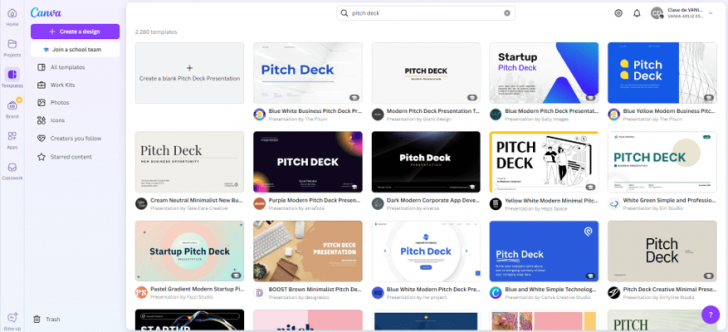
ภาพจาก : https://24slides.com/presen TB.etter/canva-vs-powerpoint#powerpoint
ในขณะที่ PowerPoint ก็มีคลังเทมเพลตเช่นกัน แต่จะตอบโจทย์การใช้งานเชิงธุรกิจ และองค์กรเป็นหลัก แม้จะมีจำนวนเทมเพลตไม่มากเท่า Canva แต่ PowerPoint ก็เน้นการออกแบบที่ดูเป็นทางการและมืออาชีพ และถ้าเทมเพลตที่มีให้ยังไม่ตอบโจทย์ PowerPoint ยังสามารถเพิ่มตัวเลือกได้โดยการดาวน์โหลดเทมเพลตจากแหล่งภายนอกนั่นเอง
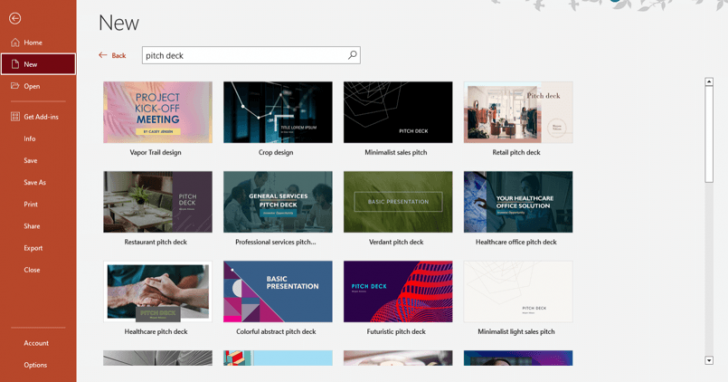
ภาพจาก : https://24slides.com/presen TB.etter/canva-vs-powerpoint#powerpoint
ฟอนต์ (Font)
Canva มาพร้อมกับคลังฟอนต์ที่หลากหลาย ตั้งแต่ฟอนต์มาตรฐานไปจนถึงฟอนต์ที่มีสไตล์แปลกใหม่ไม่ซ้ำใคร ในเวอร์ชัน Pro เราจะสามารถเข้าถึงฟอนต์ได้มากมาย ทำให้งานนำเสนอของเรามีความโดดเด่นและสร้างสรรค์ได้มากขึ้น นอกจากนี้ Canva ยังมีเอฟเฟกต์ฟอนต์พิเศษ เช่น เงา และการไล่สี ซึ่งช่วยให้การออกแบบดูน่าสนใจ และเป็นเอกลักษณ์มากยิ่งขึ้น
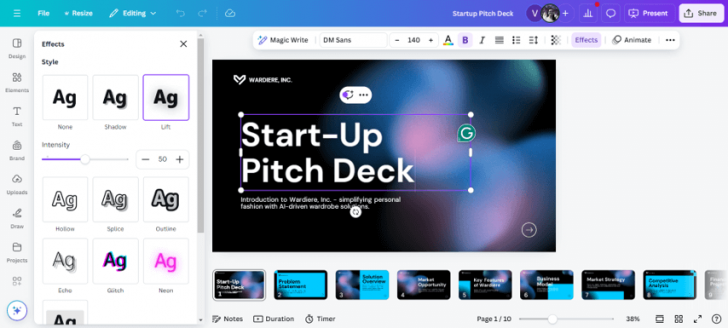
ภาพจาก : https://24slides.com/presen TB.etter/canva-vs-powerpoint#powerpoint
PowerPoint เองก็มาพร้อมชุดฟอนต์มาตรฐานที่ใช้ในโปรแกรม Office 365 โปรแกรมอื่น ๆ ซึ่งเหมาะสำหรับการนำเสนอในธุรกิจ และงานที่เป็นทางการ แม้จำนวนฟอนต์ที่มีให้เลือกอาจจะน้อยกว่า Canva แต่เราสามารถติดตั้งฟอนต์เพิ่มเติมได้เองในระบบ หากเราต้องการแชร์ไฟล์ PowerPoint ไปยังอุปกรณ์อื่น การฝังฟอนต์ลงในไฟล์จะช่วยให้ฟอนต์แสดงผลถูกต้อง ไม่เพี้ยนเมื่อเปิดบนอุปกรณ์ที่ต่างกัน
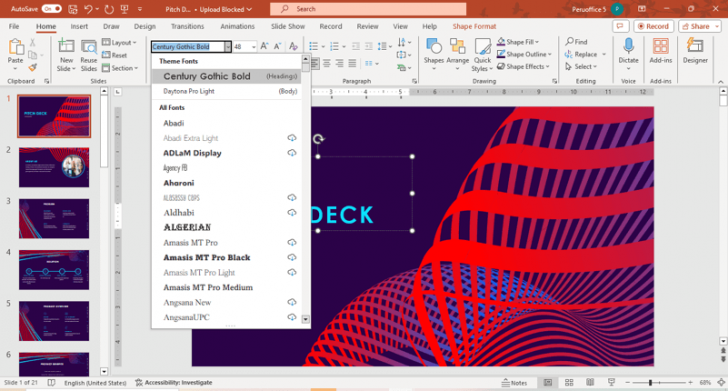
ภาพจาก : https://24slides.com/presen TB.etter/canva-vs-powerpoint#powerpoint
คลังภาพ และเสียง (Visual and Audio Stock)
องค์ประกอบด้านภาพ และเสียง เป็นปัจจัยสำคัญในการสร้างงานนำเสนอที่ดึงดูด และน่าจดจำ ซึ่งสามารถสร้างความแตกต่างให้กับงานนำเสนอได้โดยการเพิ่มความน่าสนใจ และสร้างอารมณ์ร่วมให้ผู้ชม
Canva มีคลังภาพ และเสียงที่หลากหลาย รวมถึงภาพถ่ายคุณภาพสูง, วิดีโอ, เพลง, ไอคอน, ภาพประกอบ, สติกเกอร์ และม็อกอัปต่าง ๆ โดยคลังภาพนี้ขยายตัวมากขึ้นหลังจาก Canva เข้าซื้อกิจการ Pexels และ Pixabay ในส่วนของเวอร์ชัน Pro ผู้ใช้จะสามารถเข้าถึงคลังภาพ และวิดีโอพรีเมียม รวมถึงเพลง และเอฟเฟกต์เสียงที่ไม่ซ้ำใคร ซึ่งช่วยเพิ่มความพิเศษ และเอกลักษณ์ให้งานนำเสนอได้เป็นอย่างดี
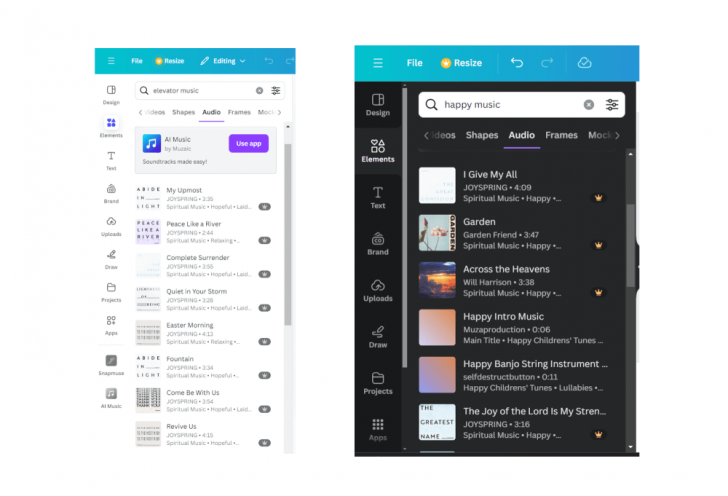
ภาพจาก : https://24slides.com/presen TB.etter/canva-vs-powerpoint#powerpoint
PowerPoint ให้บริการคลังภาพผ่าน Bing Search รวมถึงมีภาพถ่าย, ภาพประกอบ, ไอคอน, สติกเกอร์, ภาพคนแบบ "Cutout" และการ์ตูนต่าง ๆ นอกจากนี้ PowerPoint ยังมีคลังวิดีโอคุณภาพสูงที่สามารถใช้ในการนำเสนอได้ และเรายังสามารถเพิ่มวิดีโอจากไฟล์ส่วนตัวที่อยู่บนคอมพิวเตอร์ หรือฝังวิดีโอจาก YouTube ได้เช่นกัน อย่างไรก็ตาม เมื่อเทียบกับ Canva คลังเนื้อหาภาพ และเสียงของ PowerPoint อาจจะมีขนาด และความหลากหลายน้อยกว่ามากพอสมควร
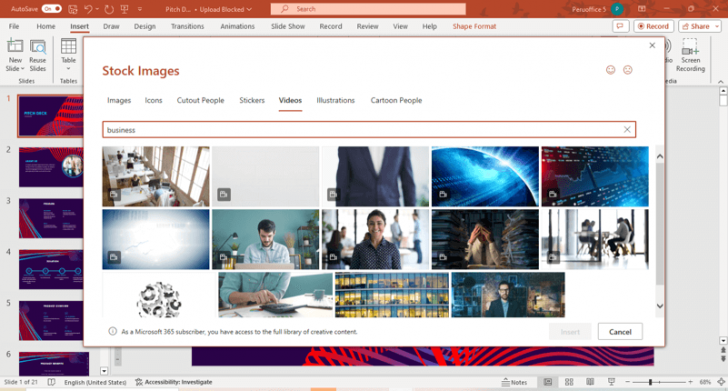
ภาพจาก : https://24slides.com/presen TB.etter/canva-vs-powerpoint#powerpoint
การสร้างกราฟ และแผนภูมิ (Chart and Diagram)
หากเราต้องนำเสนอข้อมูลอยู่เป็นประจำ เครื่องมือในการสร้างกราฟ และแผนภูมิก็เป็นสิ่งสำคัญ Canva และ PowerPoint มีความแตกต่างกันในแง่ของการจัดการข้อมูล และการนำเสนอภาพของข้อมูล ซึ่งส่งผลต่อการเลือกแพลตฟอร์มที่เหมาะสม
Canva มีเครื่องมือพื้นฐานสำหรับการสร้างกราฟ และแผนภูมิ เช่น แผนภูมิแท่ง, วงกลม และอินโฟกราฟิกต่าง ๆ Canva จะสามารถเชื่อมต่อกับ Google Sheets เพื่ออัปเดตข้อมูลได้ แต่ฟังก์ชันการอัปเดตกราฟอัตโนมัติยังมีความซับซ้อนต่ำกว่า PowerPoint ดังนั้น Canva จึงเหมาะสำหรับผู้ที่ต้องการกราฟ และแผนภูมิที่สวยงามแต่ไม่ต้องการการวิเคราะห์ข้อมูลขั้นสูงมากมาย
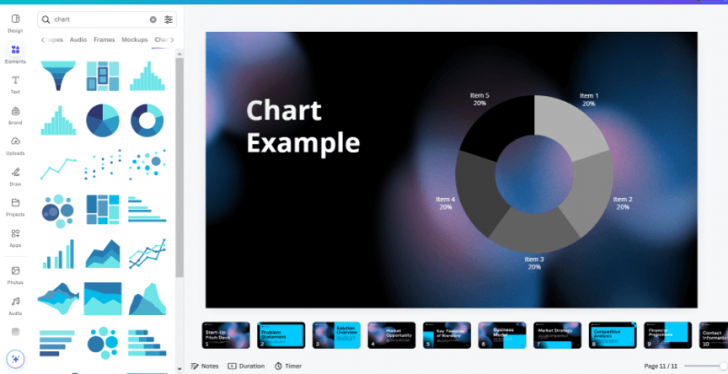
ภาพจาก : https://24slides.com/presen TB.etter/canva-vs-powerpoint#powerpoint
PowerPoint มีฟีเจอร์ SmartArt ซึ่งช่วยให้เราสร้างแผนภูมิที่ดูเป็นทางการ และจัดระบบข้อมูลได้ดี นอกจากนี้ PowerPoint ยังมีความสามารถในการเชื่อมต่อกับ Excel ทำให้เราสามารถใช้ข้อมูลจากสเปรดชีต หรือสร้างกราฟขั้นสูงได้ทันที เหมาะสำหรับงานที่ต้องการการวิเคราะห์ข้อมูลเชิงลึก นอกจากนั้น การผสานข้อมูลกับ Power BI ทำให้ PowerPoint เหมาะกับการนำเสนองานด้านธุรกิจ และการศึกษา รวมถึงรองรับการใช้งาน Visual Basic for Applications (VBA) เพื่อสร้างงานนำเสนอแบบอัตโนมัติ หรืออินเทอร์แอคทีฟ ที่สามารถซ่อนฟังก์ชันเอาไว้ได้
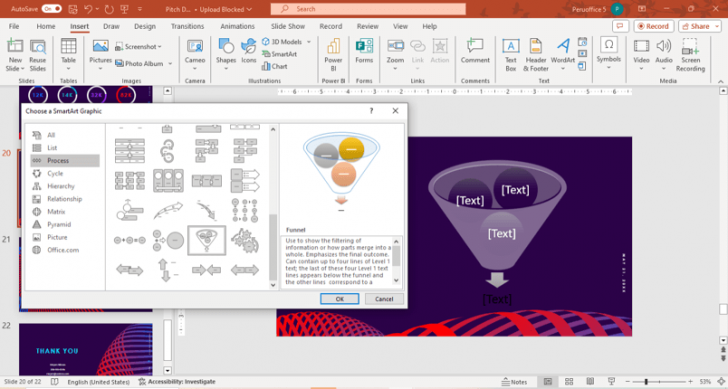
ภาพจาก : https://24slides.com/presen TB.etter/canva-vs-powerpoint#powerpoint
แอนิเมชัน และทรานซิชัน (Animation and Transition)
การใช้แอนิเมชัน และทรานซิชันในงานนำเสนอช่วยเพิ่มมิติ และดึงดูดความสนใจของผู้ชมได้อย่างดีเยี่ยม Canva มีแอนิเมชัน และทรานซิชันแบบพื้นฐานที่ออกแบบมาให้ใช้งานง่ายไม่ซับซ้อน โดย Canva มีแอนิเมชันที่หลากหลาย และสร้างสรรค์ ช่วยเพิ่มความน่าสนใจให้กับสไลด์ได้ดี แม้จะมีตัวเลือกทรานซิชันน้อย แต่ก็ครอบคลุมการใช้งานสำหรับการนำเสนอออนไลน์ทั่วไป
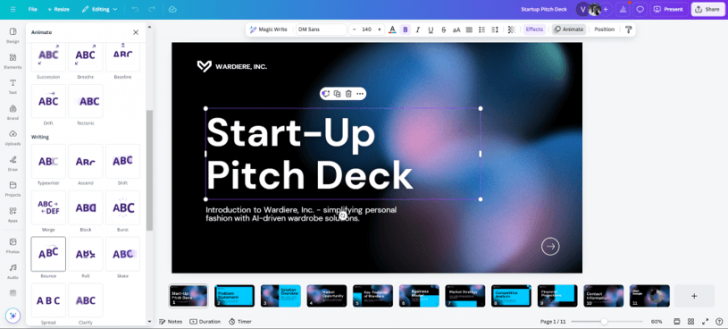
ภาพจาก : https://24slides.com/presen TB.etter/canva-vs-powerpoint#powerpoint
PowerPoint โดดเด่นในด้านแอนิเมชัน และทรานซิชัน โดยมีตัวเลือกที่หลากหลาย และละเอียดมาก ผู้ใช้สามารถเลือกเอฟเฟกต์สำหรับสไลด์, ข้อความ และวัตถุต่าง ๆ รวมถึงการตั้งเวลา หรือเรียงลำดับแอนิเมชันได้อย่างละเอียด ซึ่งช่วยให้สามารถสร้างงานนำเสนอที่มีผลกระทบสูง เหมาะกับการนำเสนองkนที่ต้องอยู่ในระดับมืออาชีพ
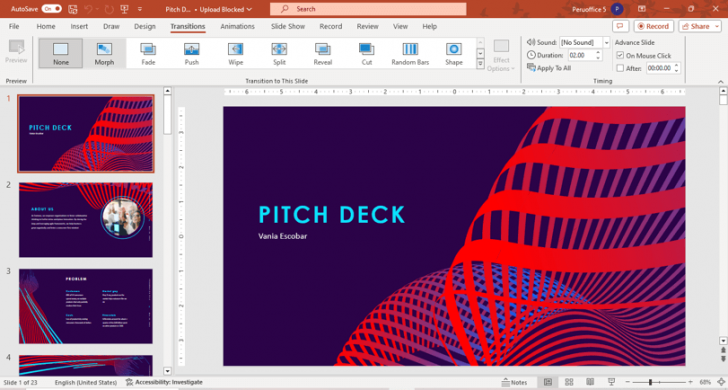
ภาพจาก : https://24slides.com/presen TB.etter/canva-vs-powerpoint#powerpoint
เครื่องมือ AI (AI-Powered Tool)
Canva และ PowerPoint ต่างมีฟีเจอร์ AI ที่ช่วยให้การสร้างสไลด์นั้นง่าย และรวดเร็วยิ่งขึ้น ทีนี้ เรามาดูกันว่าทั้งสองแพลตฟอร์มนี้นำ AI มาช่วยเสริมการออกแบบได้อย่างไรบ้าง
Canva
มีเครืองมือที่ขับเคลื่อนด้วย AI หลายตัวซึ่งช่วยให้ผู้ใช้สร้างงานนำเสนอได้ง่ายขึ้น
Magic Design
AI ที่นำเสนอเทมเพลต และการจัดวางตามหัวข้อที่เราเลือก ทำให้ผู้ใช้ไม่ต้องเสียเวลาออกแบบเอง เหมาะสำหรับผู้ที่ต้องการงานที่ดูดีแบบมืออาชีพโดยไม่ต้องมีทักษะการออกแบบมาก
Magic Media
AI ตัวนี้ช่วยค้นหา หรือสร้างสื่อมัลติมีเดีย ที่ตรงกับโทน และสไตล์ของงานนำเสนอ เพิ่มความสวยงามให้กับเนื้อหาได้อย่างเหมาะสม
Magic Write
ผู้ช่วยเขียนที่ใช้ AI เพื่อช่วยสร้างเนื้อหาข้อความในสไลด์ ไม่ว่าจะเป็นสรุป โครงร่าง หรือย่อหน้า Magic Write ช่วยให้การสร้างเนื้อหาเป็นไปอย่างรวดเร็ว และตอบโจทย์ความต้องการของเราได้อย่างดี
PowerPoint
ทาง PowerPoint เองก็ไม่น้อยหน้า เพราะ Microsoft ได้เปิดตัวฟีเจอร์ AI หลายอย่างที่ช่วยให้การสร้างสไลด์เป็นเรื่องง่าย
PowerPoint Designer
ใช้ AI ในการแนะนำดีไซน์ของสไลด์ตามเนื้อหาที่เรานำเสนอ โดยเพิ่มไอเดียการออกแบบที่มีภาพ, ฟอนต์ และสีที่เข้ากัน ทำให้สไลด์ของเราดูดีใช้เวลาในการออกแบบน้อยลง
Microsoft Copilot
Copilot ช่วยสร้างเนื้อหา, โครงร่าง และแม้แต่สคริปต์ที่ใช่พูดในงานนำเสนอ และยังสามารถใช้ข้อมูลจากไฟล์ที่มีอยู่เพื่อสร้างสไลด์ใหม่ที่เป็นมืออาชีพโดยไม่ต้องออกแบบเองทั้งหมด อีกทั้ง Copilot ยังสามารถทำงานร่วมกับ PowerPoint Designer เพื่อเพิ่มความสวยงามให้กับสไลด์โดยอัตโนมัติ
ทั้ง Canva และ PowerPoint ต่างมีเครื่องมือ AI ที่ช่วยให้ผู้ใช้สร้างงานนำเสนอได้ง่ายขึ้น โดย Canva เน้นการช่วยออกแบบ และจัดวางในรูปแบบที่เรียบง่ายสะดวก ในขณะที่ PowerPoint เน้นไปที่การจัดการข้อมูล และการสร้างเนื้อหาที่ครบถ้วนในแบบที่เป็นมืออาชีพ
ตัวเลือกการส่งออกไฟล์ (Export Option)
Canva ต้องใช้อินเทอร์เน็ตในการทำงาน ดังนั้นควรที่จะดาวน์โหลดไฟล์งานนำเสนอเก็บไว้ล่วงหน้า Canva รองรับการส่งออกในรูปแบบต่าง ๆ เช่น PDF, PNG, และ MP4 สำหรับผู้ใช้ที่สมัคร Canva Pro จะสามารถเข้าถึงตัวเลือกการส่งออกที่มีความละเอียดสูงขึ้นไปอีก และสามารถดาวน์โหลดเป็นไฟล์ประเภทอื่น ๆ ได้ทำให้มีความยืดหยุ่นสูง
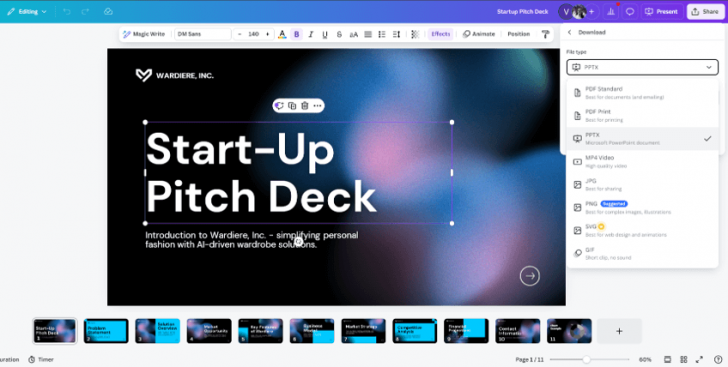
ภาพจาก : https://24slides.com/presen TB.etter/canva-vs-powerpoint#powerpoint
PowerPoint สามารถแก้ไข และใช้งานแบบออฟไลน์ได้ โดยไม่จำเป็นต้องพึ่งพาการเชื่อมต่ออินเทอร์เน็ต PowerPoint มีความยืดหยุ่น รองรับไฟล์ PDF, ไฟล์วิดีโอ และ GIF รวมถึงการทำงานร่วมกับแอปพลิเคชัน Microsoft อื่น ๆ ทำให้สะดวกต่อการทำงานร่วมกับทีม เหมาะสำหรับผู้ที่ต้องการความยืดหยุ่นในการทำงานแบบออฟไลน์
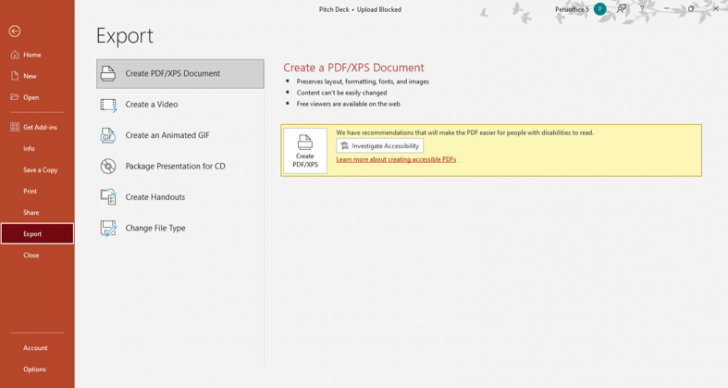
ภาพจาก : https://24slides.com/presen TB.etter/canva-vs-powerpoint#powerpoint
ฟีเจอร์การทำงานร่วมกัน (Collaboration Features)
Canva โดดเด่นด้วยการทำงานร่วมกันแบบเรียลไทม์ ซึ่งช่วยให้สมาชิกในทีมสามารถแก้ไขงานนำเสนอพร้อมกันได้ นอกจากนี้ Canva Teams ยังเพิ่มฟีเจอร์พิเศษ เช่น แสดงความคิดเห็นแบบเรียลไทม์, ดูประวัติการแก้ไข และการสร้างชุดแบรนด์ที่กำหนดเอง ซึ่งช่วยให้ทีมสามารถจัดการดีไซน์ได้อย่างมีประสิทธิภาพ และสอดคล้องกัน
PowerPoint ซึ่งเป็นส่วนหนึ่งของ Microsoft 365 มีฟีเจอร์การทำงานร่วมกันที่ครบวงจรเช่นกัน รองรับการร่วมมือแบบเรียลไทม์ผ่าน Microsoft Teams รวมถึงจัดเก็บไฟล์ในคลาวด์ที่สะดวก และการแก้ไขออนไลน์ผ่าน PowerPoint Online ที่ใช้งานง่ายเหมือน Google Slides รองรับการทำงานระยะไกลได้อย่างดีเยี่ยม นอกจากนี้ PowerPoint ยังเพิ่มฟีเจอร์พิเศษที่ทำงานร่วมกับ Zoom ให้ผู้ใช้สามารถแชร์สไลด์ และแก้ไขพร้อมกันได้แบบซิงโครนัส ทำให้การปรับปรุงงานนำเสนอกับทีมทำได้ง่าย และรวดเร็ว
ซึ่งในส่วนนี้ทั้งคู่ทำได้ดี Canva มอบประสบการณ์การทำงานเป็นทีมที่เรียบง่าย และรวดเร็ว กลับกันส่วนของ PowerPoint นำเสนอความเป็นมืออาชีพด้วยการเพิ่มฟีเจอร์พิเศษที่ทำงานร่วมกันกับ Zoom นั่นเอง
บทสรุป ระหว่าง PowerPoint กับ Canva (PowerPoint and Canva Conclusions)
Canva เหมาะสำหรับผู้ใช้ที่ต้องการความรวดเร็วในการออกแบบ มีเทมเพลต และฟอนต์ที่หลากหลาย รวมถึงเอฟเฟกต์ภาพ และเสียงที่โดดเด่น ฟีเจอร์ AI เช่น Magic Design และ Magic Media ช่วยให้ผู้ใช้สร้างเนื้อหาได้ง่าย และน่าสนใจ นอกจากนี้การทำงานร่วมกันแบบเรียลไทม์ใน Canva ช่วยให้การออกแบบเป็นไปอย่างมีประสิทธิภาพในทุกที่ทุกเวลา แพลตฟอร์มนี้จึงเหมาะกับนักเรียน, นักการตลาด, ฟรีแลนซ์ และธุรกิจขนาดเล็ก ที่ต้องการนำเสนอผลงานในรูปแบบที่น่าจดจำโดยไม่ต้องพึ่งทักษะด้านกราฟิกมากนัก
ในส่วนของ PowerPoint ยังคงเป็นมาตรฐานสำหรับงานนำเสนอที่ต้องการความเป็นมืออาชีพ และการวิเคราะห์ข้อมูลขั้นสูง ฟีเจอร์อย่าง Slide Master, SmartArt และการเชื่อมต่อกับ Excel และ Power BI ทำให้ PowerPoint เหมาะกับการนำเสนองานเชิงธุรกิจ, การศึกษา หรือการทำรายงานที่ต้องการความถูกต้อง AI เช่น PowerPoint Designer
นอกจากนี้แล้วทาง Microsoft Copilot ยังช่วยเสริมความสามารถในการสร้างสไลด์ จากข้อมูลที่มีอยู่ได้อย่างรวดเร็ว รวมถึงมีความยืดหยุ่นในการทำงานออฟไลน์ และการทำงานร่วมกับ Microsoft Teams และ Zoom จึงเหมาะสำหรับองค์กร, สถาบันการศึกษา และผู้ที่ต้องการงานนำเสนอระดับมืออาชีพ
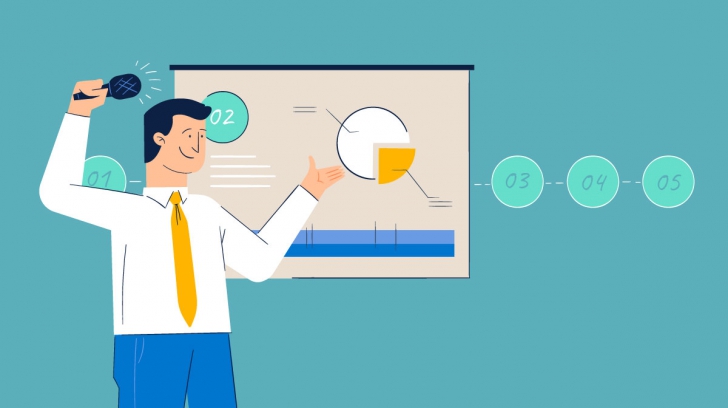
ภาพจาก : https://visme.co/blog/how-to-start-a-presentation/
ดังนั้น หากเราต้องการเครื่องมือที่ใช้งานง่าย สร้างสรรค์ และคล่องตัว Canva อาจเป็นตัวเลือกที่ตอบโจทย์ แต่หากต้องการงานนำเสนอเชิงลึก พร้อมการควบคุมการออกแบบที่ละเอียด PowerPoint ก็ยังคงเป็นทางเลือกที่เหมาะสมมากที่สุดอยู่เช่นเคย
ที่มา : www.microsoft.com , www.canva.com , 24slides.com
 คำสำคัญ »
คำสำคัญ »
|
|

ทิปส์ไอทีที่เกี่ยวข้อง

แสดงความคิดเห็น


 ซอฟต์แวร์
ซอฟต์แวร์ แอปพลิเคชันบนมือถือ
แอปพลิเคชันบนมือถือ เช็คความเร็วเน็ต (Speedtest)
เช็คความเร็วเน็ต (Speedtest) เช็คไอพี (Check IP)
เช็คไอพี (Check IP) เช็คเลขพัสดุ
เช็คเลขพัสดุ สุ่มออนไลน์
สุ่มออนไลน์





















